win7屏幕广告怎么关掉 win7如何关闭广告弹出窗口
在使用win7中文版电脑时间久了之后,我们也经常会遇到电脑屏幕上弹出广告窗口的情况,这是由于win7电脑安装的软件多了,因此软件携带的插件在运行时难免会遇到广告弹窗的问题,对此win7屏幕广告怎么关掉呢?其实方法很简单,接下来小编就给大家讲解win7如何关闭广告弹出窗口,一起来看看吧。
具体方法如下:
方法一:
1. 按下组合键“win+R”打开运行框,在运行框中输入“msconfig”按下回车键打开。
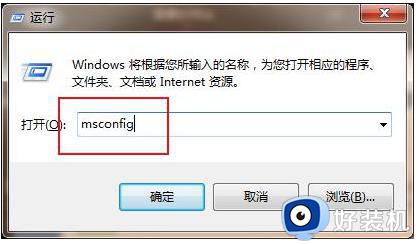
2. 在系统配置中,我们点击上方栏中的“启动”选项,然后取消勾选里面会弹出广告的项目,最后点击确定即可。
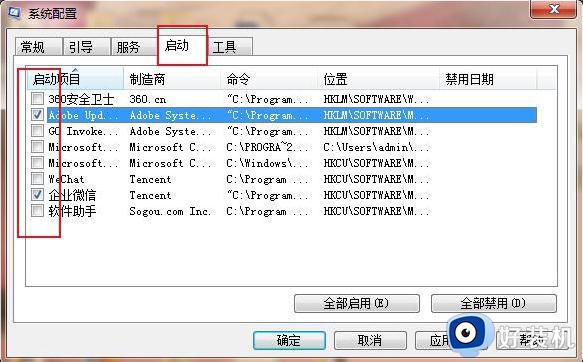
方法二:
1. 在桌面弹出广告的时候我们先不要关闭,按下组合键“Ctrl+shift+esc”进入任务管理器。
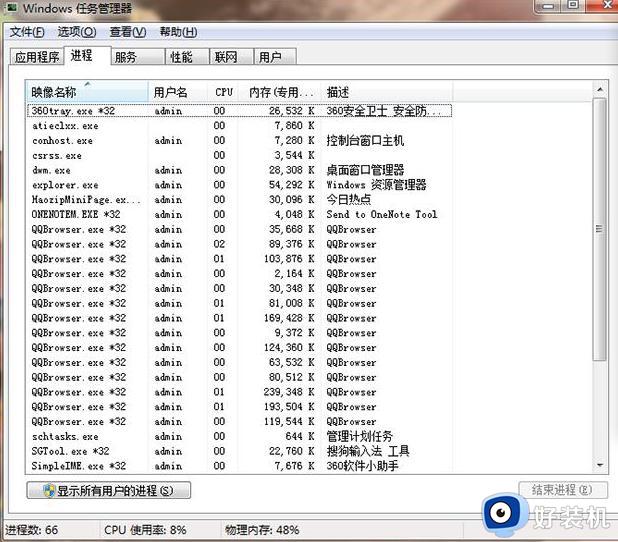
2. 在任务管理器中点击上方栏中的“进程”,在“描述”那一列找到相对于的广告弹窗的名称。然后右键单击,选择“打开文件位置”。
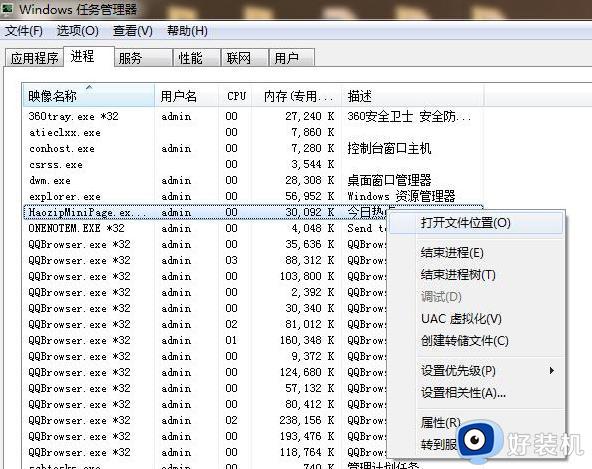
3. 进入文件夹后,对刚才选中的哪个文件进行重命名,在其名称后面加上“.bak”的后缀即可。
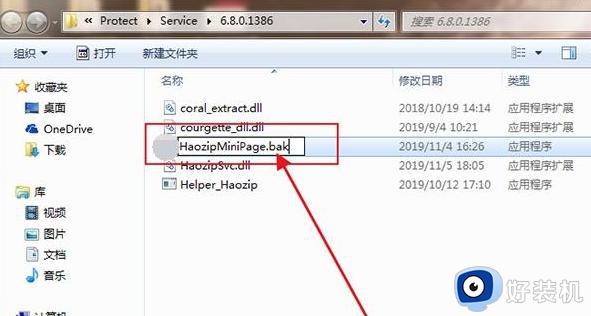
方法三:
1. 右键单击电脑桌面上的“计算机”,选择“管理”。
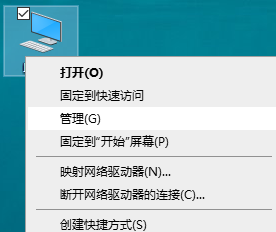
2. 在计算机管理窗口中依次点击“系统工具”-“任务计划程序”-“任务计划程序库”弹出运行状态。
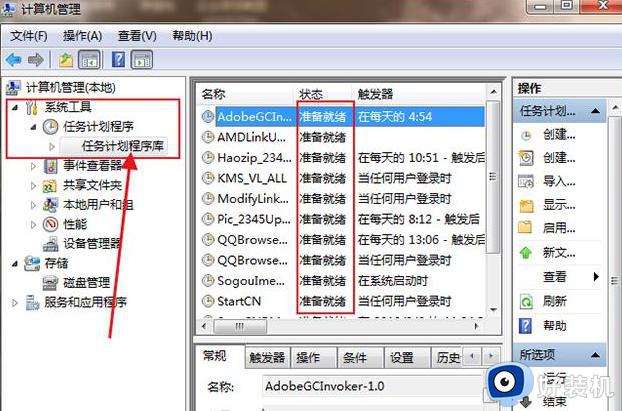
3. 你可以将里面所以“准备就绪”的状态单击右键选择“禁用”,也可以只禁用自己不需要的,这样广告弹窗就不会被触发。
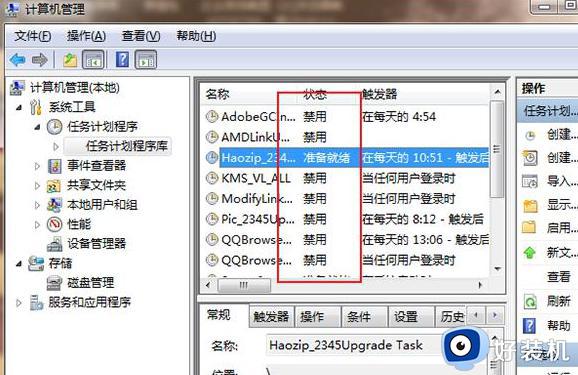
方法四:
1. 打开“控制面板”,点击“网络和Internet”,然后双击“Internet选项”。
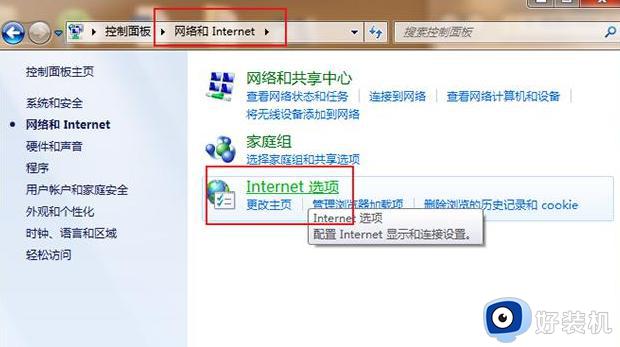
2. 在Internet属性框中,点击“隐私”,勾选下面的“启用弹出窗口程序”,然后点击“设置”。
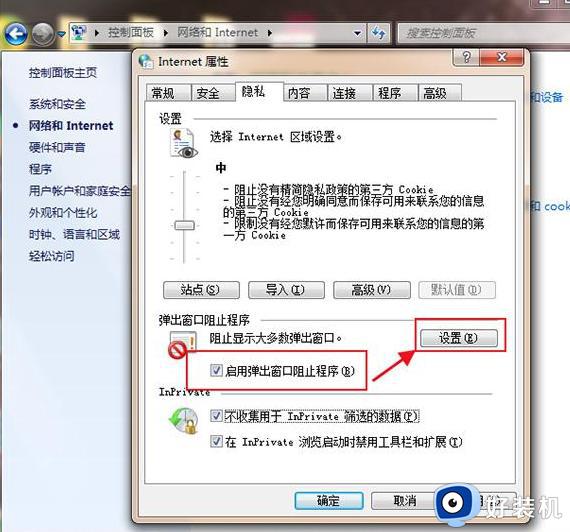
3. 在Internet属性框中,点击“隐私”,勾选下面的“启用弹出窗口程序”,然后点击“设置”。
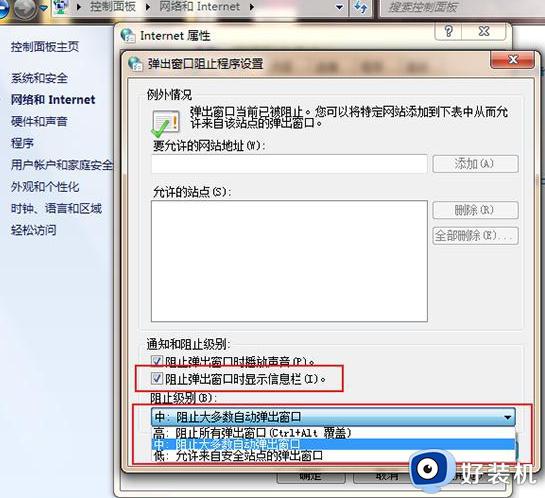
以上就是小编给大家介绍的win7如何关闭广告弹出窗口的全部步骤了,还有不懂得用户就可以根据小编的方法来操作吧,希望本文能够对大家有所帮助。
win7屏幕广告怎么关掉 win7如何关闭广告弹出窗口相关教程
- win7关掉弹窗广告怎么设置 win7系统电脑弹窗广告如何彻底关闭
- win7关掉广告弹窗设置方法 win7怎么把广告彻底关闭
- win7电脑怎么关闭弹窗广告 win7如何关闭电脑上弹出的广告
- win7关弹窗广告怎么设置 如何关闭win7弹窗广告
- win7怎么屏蔽广告弹幕 win7如何屏蔽电脑广告弹幕
- w7如何关闭自动弹广告 w7系统怎么阻止弹窗广告
- win7电脑上如何禁止一切弹窗广告_win7怎么阻止电脑弹出来的广告
- w7谈窗广告怎么屏蔽 w7如何关闭弹窗广告
- windows7怎么关闭广告弹窗 windows7如何关闭弹窗广告
- 如何关闭w7上的弹出广告 w7怎样阻止广告弹出
- win7访问win10共享文件没有权限怎么回事 win7访问不了win10的共享文件夹无权限如何处理
- win7发现不了局域网内打印机怎么办 win7搜索不到局域网打印机如何解决
- win7访问win10打印机出现禁用当前帐号如何处理
- win7发送到桌面不见了怎么回事 win7右键没有发送到桌面快捷方式如何解决
- win7电脑怎么用安全模式恢复出厂设置 win7安全模式下恢复出厂设置的方法
- win7电脑怎么用数据线连接手机网络 win7电脑数据线连接手机上网如何操作
win7教程推荐
- 1 win7每次重启都自动还原怎么办 win7电脑每次开机都自动还原解决方法
- 2 win7重置网络的步骤 win7怎么重置电脑网络
- 3 win7没有1920x1080分辨率怎么添加 win7屏幕分辨率没有1920x1080处理方法
- 4 win7无法验证此设备所需的驱动程序的数字签名处理方法
- 5 win7设置自动开机脚本教程 win7电脑怎么设置每天自动开机脚本
- 6 win7系统设置存储在哪里 win7系统怎么设置存储路径
- 7 win7系统迁移到固态硬盘后无法启动怎么解决
- 8 win7电脑共享打印机后不能打印怎么回事 win7打印机已共享但无法打印如何解决
- 9 win7系统摄像头无法捕捉画面怎么办 win7摄像头停止捕捉画面解决方法
- 10 win7电脑的打印机删除了还是在怎么回事 win7系统删除打印机后刷新又出现如何解决
